优化Win11桌面布局:实用指南教你缩小图标提升视觉体验
- 问答
- 2025-10-28 03:50:12
- 61
好,直接开始:
优化Win11桌面布局:实用指南教你缩小图标提升视觉体验

你是不是觉得Win11的桌面图标有点太大了,占了太多屏幕空间,或者看起来不够精致?别急,调整图标大小非常简单,而且能立刻让你的桌面焕然一新,下面就是几种最直接的方法。
用鼠标滚轮快速缩放(最快最方便)
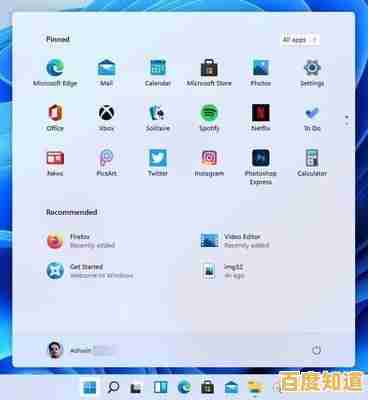
这个方法最适合快速调整。
- 在桌面的空白处,随便找个没图标的地方,用鼠标点击一下。
- 按住键盘上的 Ctrl 键不要松手。
- 前后滚动你的鼠标滚轮。
- 向上滚动:桌面图标会变大。
- 向下滚动:桌面图标会变小。 你可以实时看到图标大小的变化,调到你觉得舒服的大小即可。
用右键菜单选择预设大小

如果你更喜欢从几个固定尺寸里选,就用这个方法。
- 在桌面空白处,点击鼠标右键。
- 在弹出的菜单中,将鼠标移动到“查看”选项上。
- 这时旁边会弹出另一个小菜单,里面有三个选项:大图标、中等图标、小图标。
- 直接点击你想要的尺寸(小图标”),桌面上的图标就会立刻改变。
小提示:哪种方法适合你?
- 追求效率和自定义:用方法一(Ctrl+滚轮),可以微调出最适合你视力的尺寸。
- 想快速在三种标准尺寸间切换:用方法二(右键菜单),更直接。
额外技巧:让图标排列更整洁
光缩小图标可能还不够,如果图标排列得乱七八糟,桌面还是会显得很乱,你可以顺便设置一下图标的自动排列和对齐。
- 同样在桌面空白处右键点击。
- 选择“查看”菜单。
- 确保“将图标与网格对齐”是勾选状态(前面有√),这样你拖动图标时,它们会自动贴齐无形的网格,保持整齐。
- 如果你希望系统帮你排好,可以勾选“自动排列图标”,这样图标就会从左到右自动排列,你移动一个,其他的也会自动重新排序。
根据微软官方支持文档和常见的用户操作指南,这些是调整Windows 11桌面图标视图的标准方法,试试看,找到最适合你的那个尺寸吧!
本文由悉柔怀于2025-10-28发表在笙亿网络策划,如有疑问,请联系我们。
本文链接:http://pro.xlisi.cn/wenda/64492.html









